- Autor Jason Gerald [email protected].
- Public 2024-01-19 22:12.
- Viimati modifitseeritud 2025-01-23 12:17.
XAMPP Windows 7 jaoks hõlbustab Apache, MySQL, PHP, PERL ja PEAR installimist. Veebiraamistikke toetavad programmid, nagu Drupal, Joomla, Moodle või Wikimedia, säästavad teie tööaega.
Samm
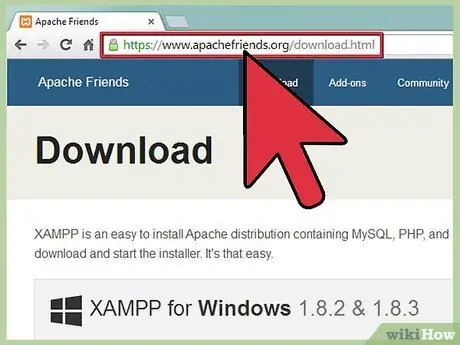
Samm 1. Külastage oma brauseriga aadressi
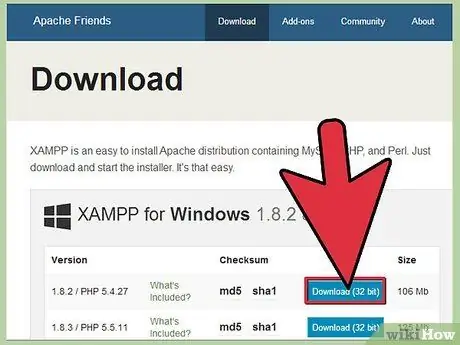
Samm 2. Klõpsake XAMPP -i allalaadimislingil
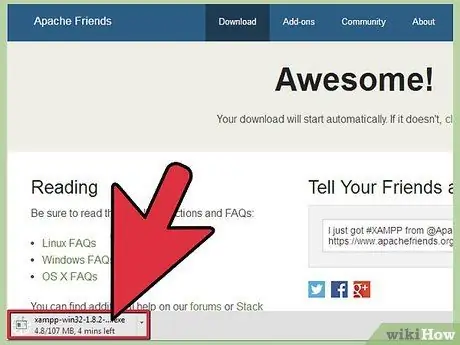
Samm 3. Kui teil palutakse fail salvestada, klõpsake nuppu Salvesta
Oodake, kuni fail on allalaadimise lõpetanud.
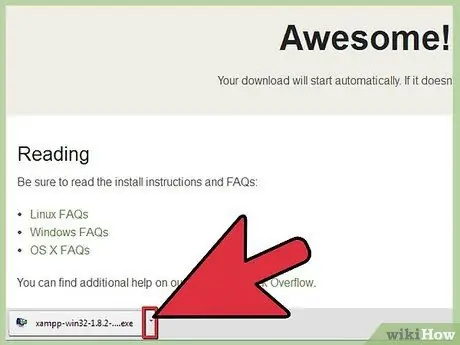
Samm 4. Avage arvuti/arvuti kaudu CD-/DVD -draiv
Installige programm ja seejärel klõpsake nuppu Käivita.
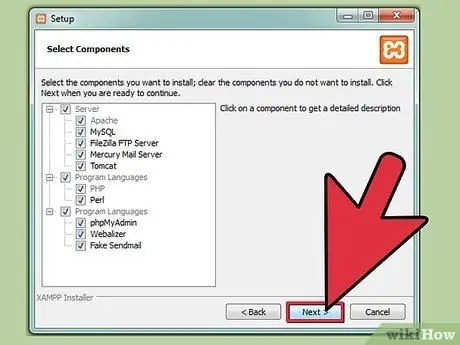
Samm 5. Rakendage vaikeseadeid
Installimise juhendamiseks ilmub käsurea aken. Kui küsitakse, vaikeseadete aktsepteerimiseks vajutage sisestusklahvi. Saate muuta XAMPP vaikeseadeid, muutes konfiguratsioonifaili pärast installimise lõppu.
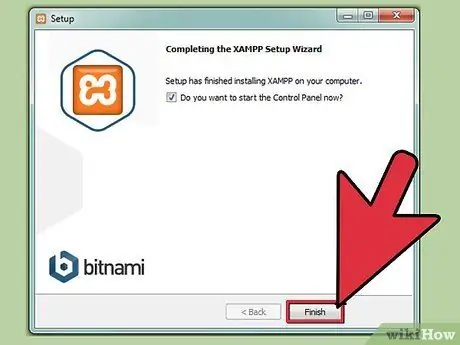
Samm 6. Kui installimine on lõpule jõudnud, vajutage käsurea akna sulgemiseks nuppu X
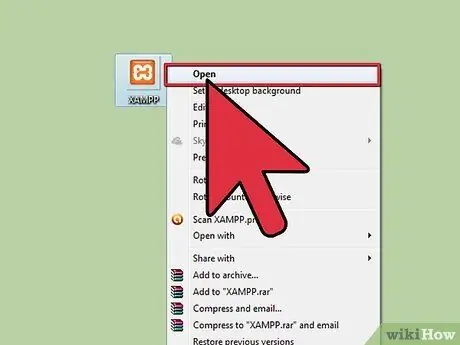
Samm 7. Avage XAMPP juhtpaneel
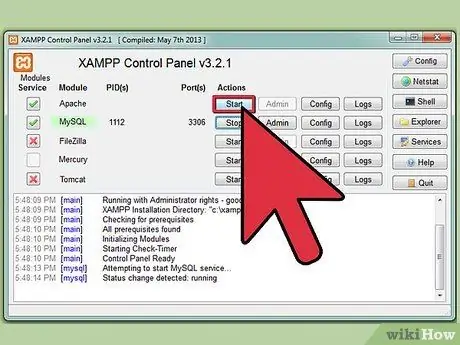
Samm 8. Käivitage Apache, MySQL ja muud kasutatavad komponendid
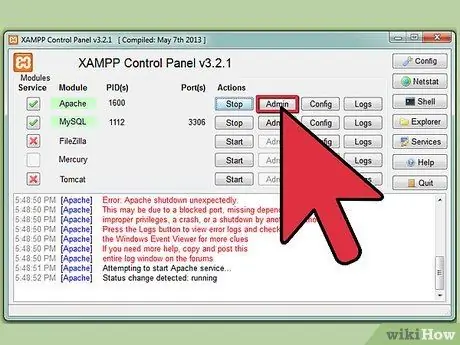
Samm 9. Kontrollige Apache installimist, klõpsates juhtpaneelil lingil Apache

Samm 10. Kontrollige MySQL -i installimist, klõpsates juhtpaneelil lingil MySQL
Kui installimine on edukas, installitakse teie arvutisse XAMPP. Avage brauseris https:// localhost. Näete lehte, mis näitab, et XAMPP installimine on õnnestunud
Näpunäiteid
- Ostke raamat Apache-MySQL-PHP kohta, kui alles hakkate veebiprogrammeerimist õppima.
- Lugege XAMPP saidi installijuhendit. Sait pakub palju huvitavat teavet.
- Laadige alla XAMPP dokumentatsioon, et mõista, kuidas see toimib. XAMPP dokumentatsioon aitab teil tõesti oma veebisaidil töötada.






